Win10系统怎么设置命令提示符窗口半透明
命令提示符大家想必都很熟悉吧,而有些win10系统用户想要体验一下命令提示符窗口半透明效果,但是却不知道要怎么操作,为此小编这就给大家带来Win10系统设置命令提示符窗口半透明的具体步骤。
1、Win10系统这次升级对命令提示符的改进还是很大的,支持Ctrl+C/V复制粘贴、自动换行等等。不过在Win10中怎样修改命令提示符的不透明度?也就是让命令提示符呈现半透明效果;
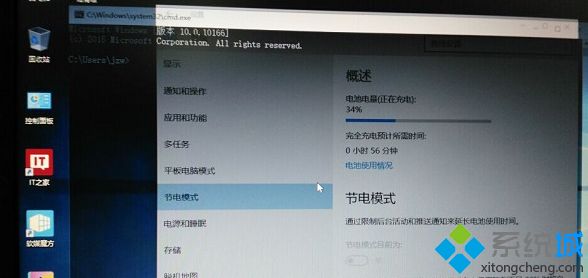
2、这项功能隐藏在属性菜单下的“颜色”标签中,支持从100%调节到30%。启动命令提示符,在标题栏上单击右键,在弹出的菜单中选择属性,然后点击“颜色”标签,这样就可以修改不透明度了。
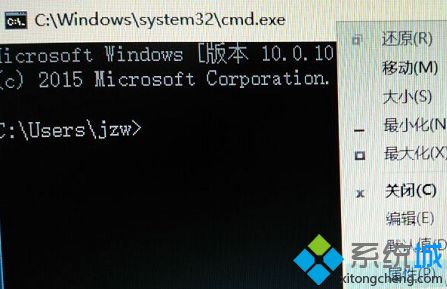
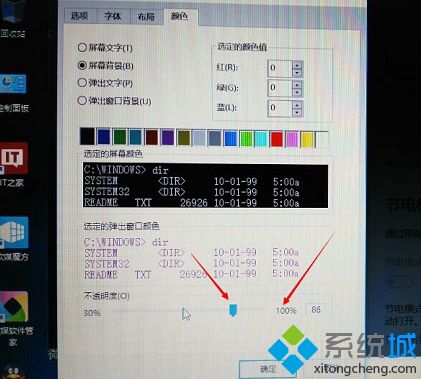
上述给大家介绍的就是Win10系统怎么设置命令提示符窗口半透明的详细操作步骤,大家可以按照上面的方法来操作吧。
我告诉你msdn版权声明:以上内容作者已申请原创保护,未经允许不得转载,侵权必究!授权事宜、对本内容有异议或投诉,敬请联系网站管理员,我们将尽快回复您,谢谢合作!










